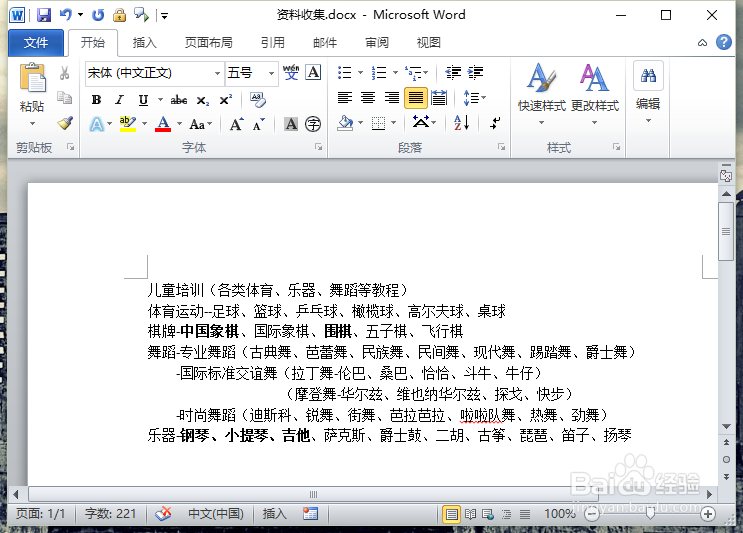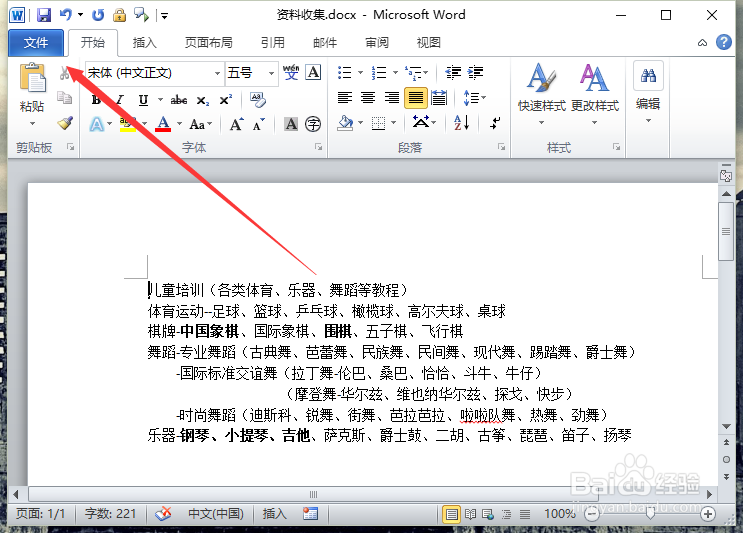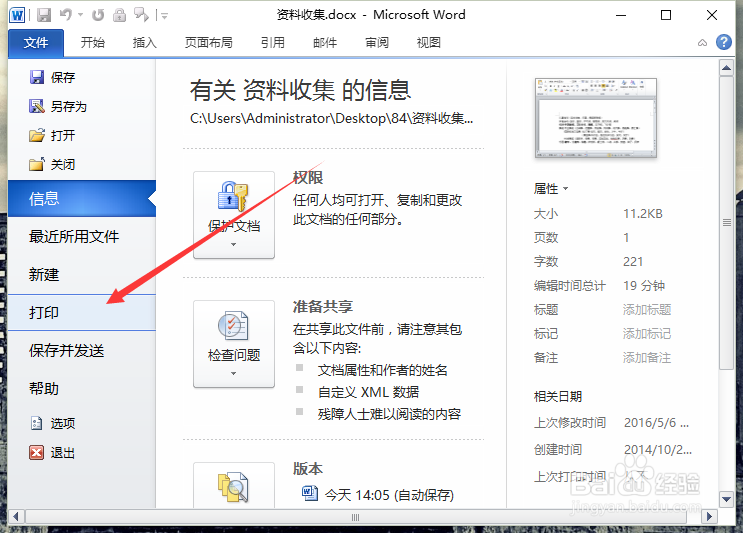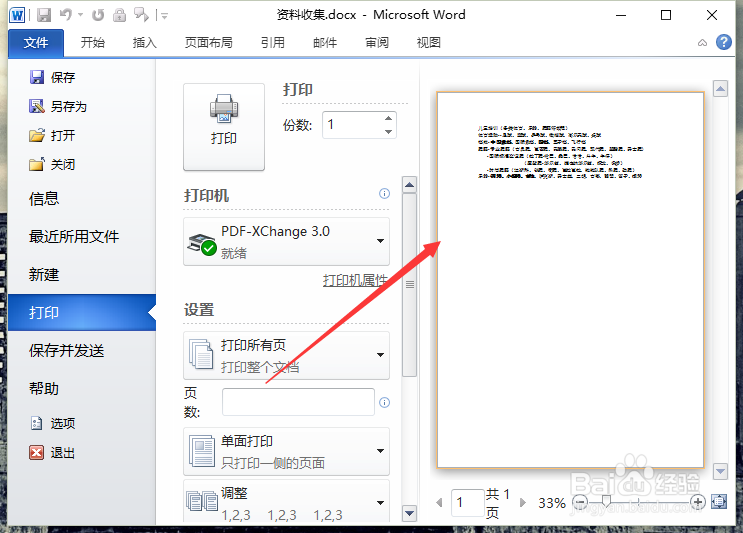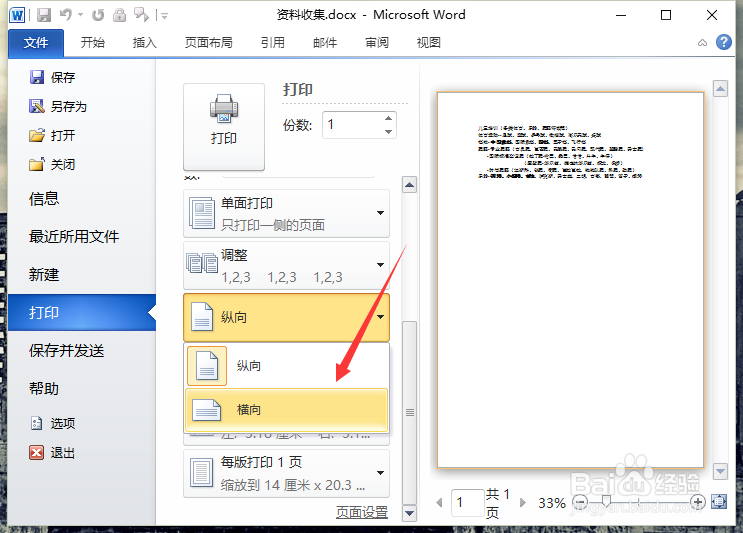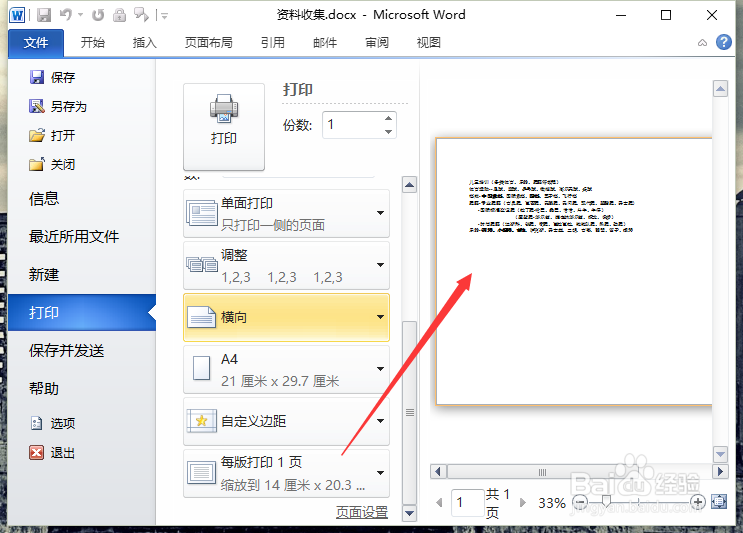Word2010中设置横向或者纵向的打印方式
1、一、在电脑桌面的Word2010文档程序图标上双击鼠标左键,将其打开运行。并打开需要编辑打印的文档。如图所示;
2、二、在打开的Word2010文档窗口中,点击左上角的“文件”命令选项。如图所示;
3、三、在弹出的“文件”命令选项对话框中,选择并点击“打印”命令选项。如图所示;
4、四、点击“打印”命令选项后,在右侧窗格可以看到默认的纵向打印预览页面。如图所示;
5、五、点击“纵向”选项按钮,在弹出的选项框中,选择“横向”命令选项。如图所示;
6、六、在右侧窗格可以看到默认的横向打印预览页面。如图所示;
声明:本网站引用、摘录或转载内容仅供网站访问者交流或参考,不代表本站立场,如存在版权或非法内容,请联系站长删除,联系邮箱:site.kefu@qq.com。
阅读量:61
阅读量:20
阅读量:66
阅读量:49
阅读量:81